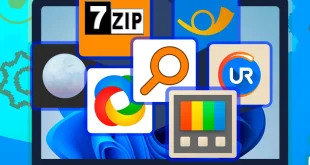میانبر های سیستم عامل : افزایش سرعت و بهرهوری با چند کلیک!
در دنیای پرشتاب امروز، سرعت و کارایی سیستم عامل نقشی حیاتی در بهرهوری و تجربه کاربری ما دارد. با تسلط بر میانبرهای پرکاربرد سیستم عامل، میتوانید زمان زیادی را صرفهجویی کرده و کارهای روزمره خود را با سرعت و دقت بیشتری انجام دهید. این میانبرها، دستورات سریعی هستند که با ترکیب چند کلید روی کیبورد، به جای استفاده از ماوس، عملیات مختلفی را انجام میدهند. در این مقاله جامع، به بررسی عمیق و کاربردیترین میانبرهای سیستم عامل ویندوز میپردازیم که به شما کمک میکنند تا به یک کاربر حرفهای تبدیل شوید!
چرا باید از میانبرهای سیستم عامل استفاده کنیم؟
استفاده از میانبرهای کیبورد دلایل متعددی دارد که مهمترین آنها شامل موارد زیر است:
- افزایش سرعت و کارایی: مهمترین دلیل استفاده از میانبرها، سرعت بخشیدن به انجام وظایف است. حرکت دست بین کیبورد و ماوس زمانبر است و با استفاده از میانبرها، میتوانید این زمان را به حداقل برسانید.
- بهبود بهرهوری: با انجام سریعتر کارها، در طول روز میتوانید وظایف بیشتری را به اتمام برسانید و بهرهوری کلی خود را افزایش دهید.
- کاهش خستگی: استفاده مداوم از ماوس میتواند باعث خستگی مچ دست و بازو شود. میانبرها این فشار را کاهش میدهند.
- دسترسی سریعتر به قابلیتها: بسیاری از قابلیتهای پنهان یا کمتر استفاده شده سیستم عامل از طریق میانبرها به راحتی در دسترس هستند.
- حرفهایتر به نظر رسیدن: تسلط بر میانبرها نشاندهنده مهارت و تجربه شما در کار با کامپیوتر است.
پرکاربردترین میانبرهای سیستم عامل ویندوز
در این بخش، به معرفی میانبرهای ویندوز در دستهبندیهای مختلف میپردازیم:
میانبرهای عمومی سیستم عامل ویندوز
این میانبرها در اکثر برنامهها و محیط ویندوز کاربرد دارند:
Ctrl + C: کپی کردن متن یا فایل انتخاب شده.Ctrl + X: برش (Cut) متن یا فایل انتخاب شده. (انتقال به مکانی دیگر)Ctrl + V: چسباندن (Paste) متن یا فایل کپی یا برش داده شده.Ctrl + Z: بازگرداندن (Undo) آخرین عملیات انجام شده.Ctrl + Y: تکرار (Redo) عملیات بازگردانده شده.Ctrl + A: انتخاب همه (Select All) آیتمها در یک پوشه یا متن در یک سند.Ctrl + F: جستجو (Find) در یک سند یا صفحه وب.Alt + Tab: جابجایی سریع بین پنجرههای باز.Alt + F4: بستن پنجره فعال یا برنامه در حال اجرا.Windows key + L: قفل کردن صفحه نمایش.Windows key + D: نمایش یا پنهان کردن دسکتاپ.Windows key + E: باز کردن File Explorer.
میانبرهای مدیریت فایل و پوشه در سیستم عامل
این میانبرها به شما در مدیریت فایلها و پوشهها کمک میکنند:
Ctrl + N: ایجاد یک پوشه جدید در File Explorer یا یک سند جدید در برخی برنامهها.Ctrl + Shift + N: ایجاد یک پوشه جدید (فقط در File Explorer).Shift + Delete: حذف دائمی فایل یا پوشه (بدون رفتن به سطل آشغال).F2: تغییر نام فایل یا پوشه انتخاب شده.Windows key + Shift + S: ابزار Screenshot (برش صفحه).
میانبرهای مرورگر وب
این میانبرها در مرورگرهای اینترنت مانند کروم، فایرفاکس و اج مفید هستند:
Ctrl + T: باز کردن یک تب جدید.Ctrl + W: بستن تب فعلی.Ctrl + Shift + T: باز کردن مجدد آخرین تب بسته شده.Ctrl + D: بوکمارک کردن صفحه فعلی.Ctrl + H: باز کردن تاریخچه (History) مرورگر.Ctrl + J: باز کردن بخش دانلودها (Downloads).Ctrl + Tab: جابجایی بین تبهای باز به سمت راست.Ctrl + Shift + Tab: جابجایی بین تبهای باز به سمت چپ.
میانبرهای ویژه ویندوز برای افزایش بهرهوری
این میانبرها ویژگیهای خاص ویندوز را فعال میکنند:
Windows key + I: باز کردن تنظیمات (Settings) ویندوز.Windows key + A: باز کردن Action Center (مرکز اعلانها).Windows key + V: باز کردن History Clipboard (سابقه کلیپبورد).Windows key + .(نقطه) یا;(سمیکالن): باز کردن پنل اموجیها و نمادها.Windows key + Print Screen: گرفتن اسکرینشات از کل صفحه و ذخیره خودکار آن در پوشه Screenshots.
نکات مهم برای یادگیری و استفاده از میانبرهای سیستم عامل
- شروع با میانبرهای پرکاربرد: نیازی نیست همه میانبرها را همزمان یاد بگیرید. با میانبرهایی شروع کنید که بیشتر از آنها استفاده میکنید (مانند کپی، کات، پیست، آندو).
- تمرین مستمر: بهترین راه برای یادگیری میانبرها، تمرین روزانه است. سعی کنید هر بار که میخواهید عملیاتی را با ماوس انجام دهید، به جای آن از میانبر استفاده کنید.
- استفاده از برچسبهای کیبورد: برخی از کیبوردها دارای برچسبهای میانبر برای برنامههای خاص هستند که میتواند مفید باشد.
- شخصیسازی میانبرها: در برخی از سیستمعاملها و برنامهها، میتوانید میانبرهای دلخواه خود را تنظیم کنید.
آینده میانبرهای سیستم عامل و هوش مصنوعی
با پیشرفت روزافزون تکنولوژی، سیستمعاملها نیز دائماً در حال بهبود و بهینهسازی هستند. انتظار میرود در آینده، میانبرهای سیستم عامل هوشمندتر شده و حتی با استفاده از هوش مصنوعی، بتوانند رفتار کاربر را پیشبینی کرده و میانبرهای مناسب را پیشنهاد دهند. همچنین، با گسترش رابطهای کاربری لمسی و صوتی، ممکن است میانبرهای جدیدی فراتر از کیبورد نیز معرفی شوند، اما نقش کلیدها در افزایش بهرهوری کامپیوتر همچنان پررنگ خواهد ماند.
نتیجهگیری
تسلط بر میانبر های سیستم عامل یک مهارت ارزشمند است که میتواند به طور چشمگیری سرعت و بهرهوری شما را در کار با کامپیوتر افزایش دهد. با صرف کمی زمان برای یادگیری و تمرین این دستورات سریع، به یک کاربر حرفهایتر تبدیل شده و از تجربه کاربری روانتر و کارآمدتر لذت خواهید برد. این میانبرها نه تنها زمان شما را ذخیره میکنند، بلکه به شما کمک میکنند تا کنترل بیشتری بر سیستم خود داشته باشید.